8 款用於手機通知的最佳 iPhone 鈴聲製作工具
默認情況下,您的智能設備(無論是 iPhone 還是 Android 手機)都帶有許多免費鈴聲,您可以將其用於任何電話通知。但是,有時您和朋友的鈴聲相同,您無法識別誰的電話在響鈴。這通常發生在您擁有相同設備時,這也是您擁有相同鈴聲集的原因。
但是當你知道 如何製作自己的鈴聲,這將不再是你的負擔。在此跳躍之後,您將學習如何在 iPhone 和 Android 設備上製作自己的鈴聲,因為我們會考慮一些最好的鈴聲製作軟件。
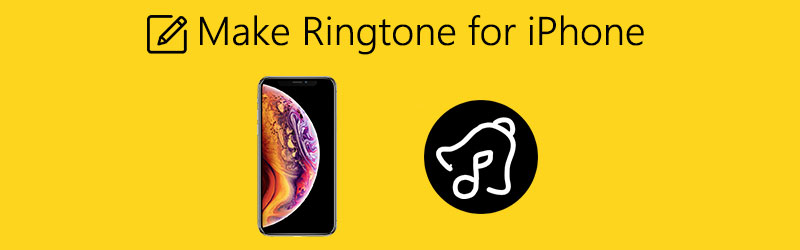
在寫作之前,我們如何測試帖子軟體:
免責聲明:我們網站上的所有內容均由我們編輯團隊的人員撰寫。在寫作之前,我們對這個主題進行了深入的研究。然後,我們需要1-2天的時間來選擇和測試工具。我們從設備和系統需求、功能、使用體驗等方面對軟體進行測試。
第 1 部分。 前 5 名鈴聲製作程序
1. Vidmore視頻轉換器
如果您厭倦了默認鈴聲, Vidmore視頻轉換 可以極大地幫助您為您的設備製作自定義鈴聲。它可以輕鬆地從您的視頻文件中獲取音頻。
除了此功能外,Vidmore 的 Video Converter 使您可以剪切音頻文件以縮短或剪切音頻的長介紹。眾所周知,鈴聲通常以 30 秒的循環運行。因此,您需要修剪或剪切音頻以將其設置為鈴聲。另一方面,您還可以將多首歌曲合併到一個文件中,並根據您的喜好將它們按順序排列。現在讓我們按照以下步驟學習如何將歌曲製作為鈴聲。
步驟 1. 下載並安裝軟件
首先,下載應用程序,然後安裝它。在您的計算機上運行該程序,您應該會看到它的運行界面。
步驟 2. 導入和編輯剪輯
接下來,導入要製作鈴聲的音頻剪輯。只需點擊 加 圖標從主界面選擇您的目標剪輯。將剪輯加載到應用程序後,單擊“剪切”圖標。從編輯面板中,通過移動開始和結束滑塊來選擇要刪除和保留的部分。如果您對結果滿意,請單擊 救 按鈕。
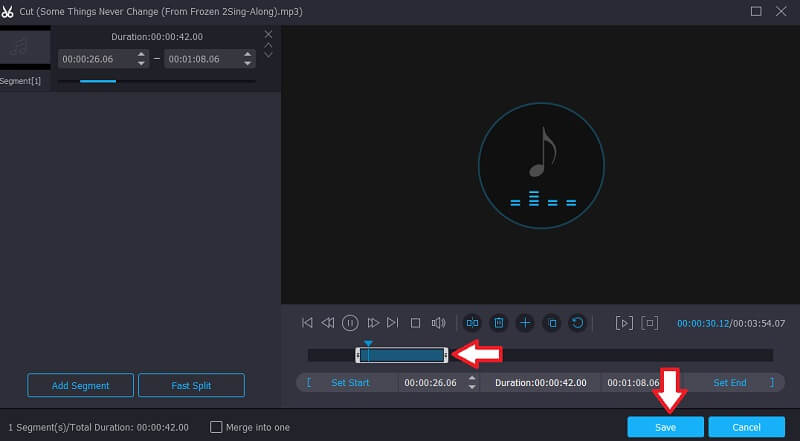
步驟 3. 選擇輸出格式
之後,展開 個人資料 菜單並從 音訊 標籤。您還可以通過為加載到程序中的視頻選擇音頻格式來執行相同的方法來學習如何從視頻製作鈴聲。
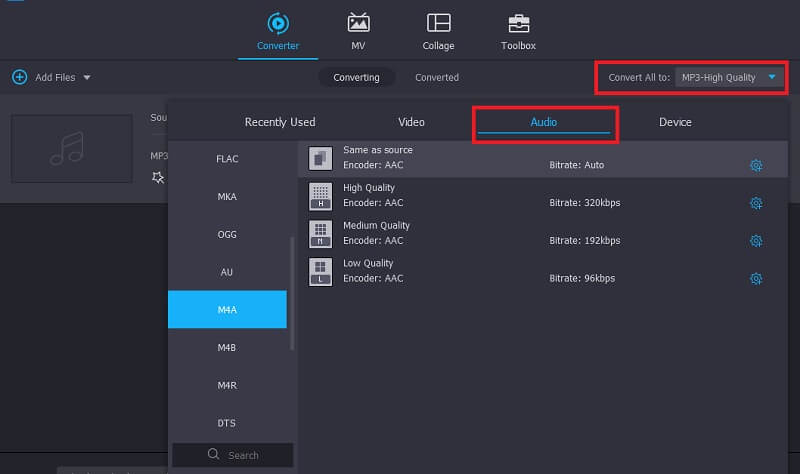
步驟 4. 保存最終版本
完成所有必要的更改後,選擇一個文件位置並單擊 全部轉換按鈕 渲染文件。
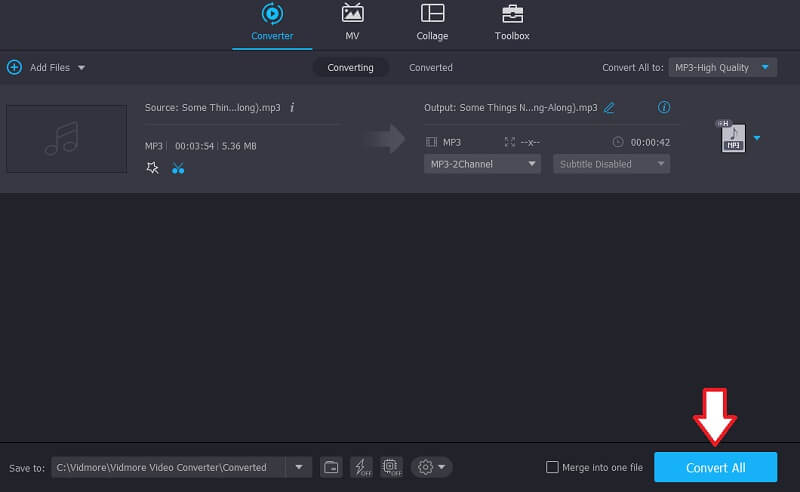
2. 在線 MP3 切割機
如果您想在線學習如何在 iPhone 上製作自定義鈴聲,您應該考慮使用 123apps 的 Online MP3 Cutter。這個網絡應用程序帶有一個有用的功能,可以讓您生成高質量的鈴聲。有了它,您可以將輸出文件保存為與 iPhone 兼容的格式,例如 M4R。此外,您還可以將歌曲剪輯為 30 或 40 秒長,並將其設置為 iPhone 的鈴聲。在以下步驟中,我們將帶您了解如何在 iPhone 上將歌曲設為鈴聲。
步驟1。 首先,使用計算機上的任何瀏覽器訪問該程序的官方網頁。
第2步。 點擊 打開文件 工具主界面上的按鈕,然後選擇要保存為鈴聲的歌曲。
第三步 從那裡,您可以將音頻修剪為 40 秒長的鈴聲,添加淡入和淡出等效果。
第四步。 之後,單擊音頻格式的下拉菜單並選擇 m4r,這是 iPhone 鈴聲的預期格式。點擊 救 按鈕確認更改。
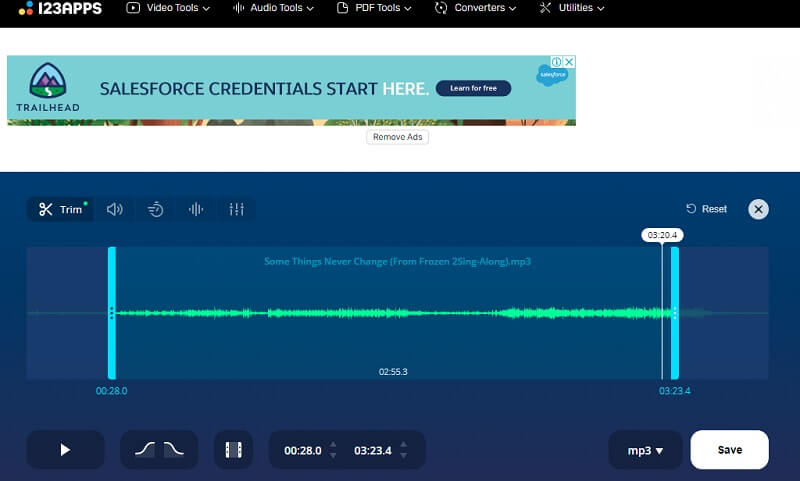
3. 瘋狂鈴聲
在您想要為您的 iPhone 設備定制鈴聲的任何時候,Zedge 的 Mad Ringtones 都是您的最佳選擇。有許多現成的 iOS 鈴聲可以設置為 iPhone 鈴聲。您可以選擇簡單的鈴聲或嘗試混合音頻,讓您的鈴聲脫穎而出。除此之外,如果您錯過了舊 iPhone 版本的鈴聲,該網站會提供從舊版到最新版 iOS 機型的鈴聲。想知道如何通過本網站在 iPhone 上製作一首歌曲作為鈴聲嗎?請參閱下面的指導指南供您參考。
步驟1。 轉到 ZEDGE 的 Mad Ringtones 網站,您會看到一堆可供下載的鈴聲。
第2步。 瀏覽和收聽網站上的鈴聲。要收聽所選歌曲,只需單擊 玩 按鈕。
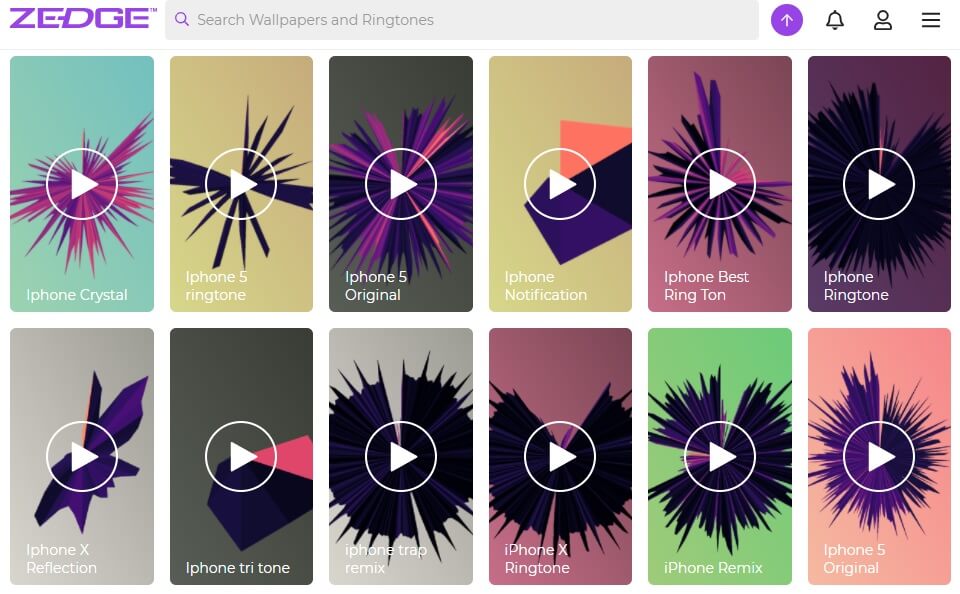
第三步 然後,單擊鈴聲的標題,然後單擊 下載 界面右上方的按鈕,下載鈴聲。
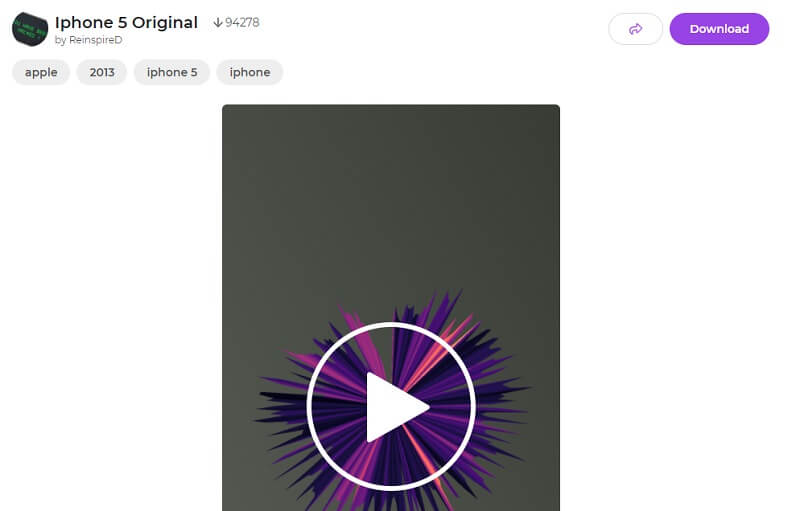
4. 梅洛法尼亞
Melofonia 是另一個鈴聲製作程序,可讓您製作自定義鈴聲。本質上,它配備了基本的音樂編輯工具,您可以在其中剪切部分音頻並將音頻導出為 M4R 或 MP3 音頻格式。使用此工具製作鈴聲時就像 ABC 一樣簡單,請在下面找到。
步驟1。 在您的網絡瀏覽器上啟動 Melofania 以訪問主網站。
第2步。 點擊 上載 按鈕並導入要設置為鈴聲的歌曲。或者,您可以選擇從 YouTube 視頻中提取和編輯聲音,並知道如何將視頻製作成鈴聲。
第三步 通過移動滑塊選擇您需要的部分並點擊 創建鈴聲 按鈕。
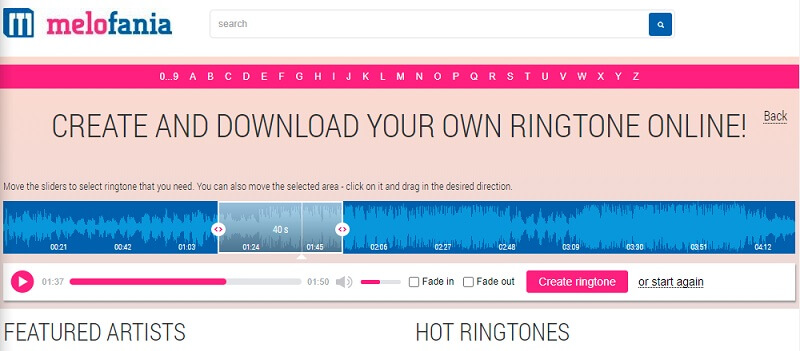
5. 林格
如果您正在尋找另一家在線 iPhone 鈴聲製造商,那麼林格就是您的最佳選擇。它不僅可以為 iPhone 創建鈴聲,還可以為 Android 設備創建鈴聲,允許您處理 MP3、M4A、AAC、FLAC、OGG 等文件。它可以通過按秒指定持續時間以及使用滑塊為您提供方便來裁剪音頻。以下步驟將指導您如何製作自己的鈴聲。
步驟1。 使用計算機上的任何瀏覽器訪問 Ringer。
第2步。 通過單擊導入音頻剪輯 上傳文件 按鈕從程序的主界面。
第三步 上傳歌曲後,將要保留的音頻部分標記為鈴聲。
第四步。 在 MP3 和 M4R 之間選擇作為輸出格式。然後點擊 製作鈴聲 按鈕確認更改。
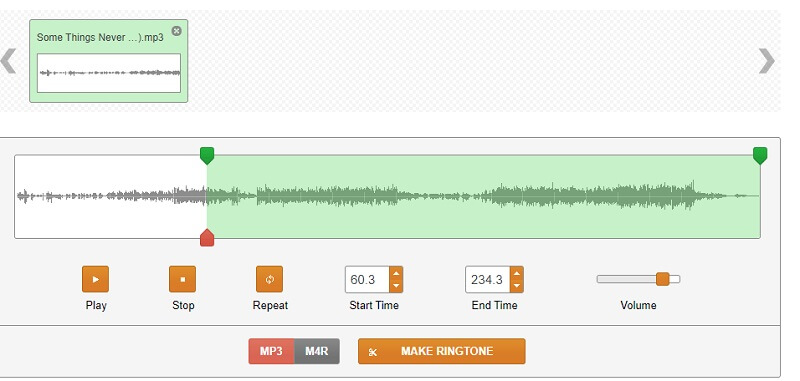
第 2 部分。 如何在 iPhone 上製作鈴聲
1.車庫樂隊
Garageband 是一款移動應用程序,您可以使用它來學習如何在 iPhone 上製作自己的鈴聲。它具有現代專業的用戶界面,其中包含錄音和混音功能。有了它,您可以從其龐大的庫中欣賞大量聲音和循環,您可以將它們集成到您的音樂錄音中。當您探索 Garageband 的更多功能時,預計您會知道如何在 Garageband 中製作鈴聲。
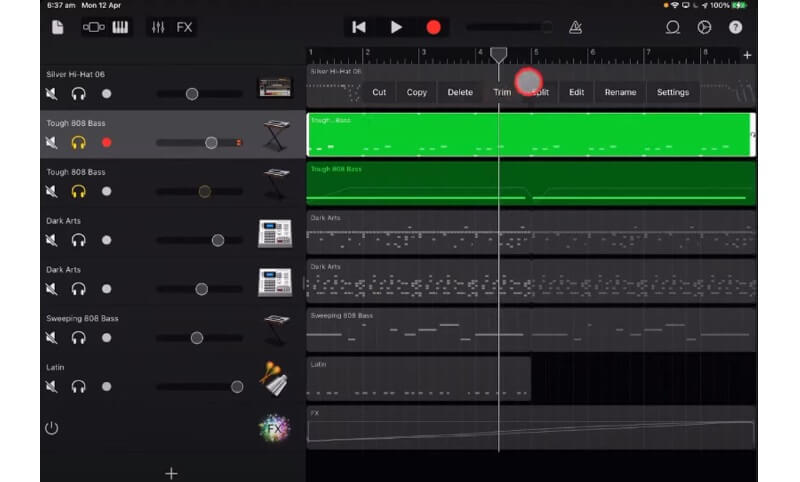
2.鈴聲
ZEDGE 還有一個手機版下載鈴聲,叫做 RingTune。同樣,它帶有大量鈴聲,您無需任何會員資格即可免費獲得。此外,您還可以根據您喜歡聽的鈴聲從類別中進行選擇。
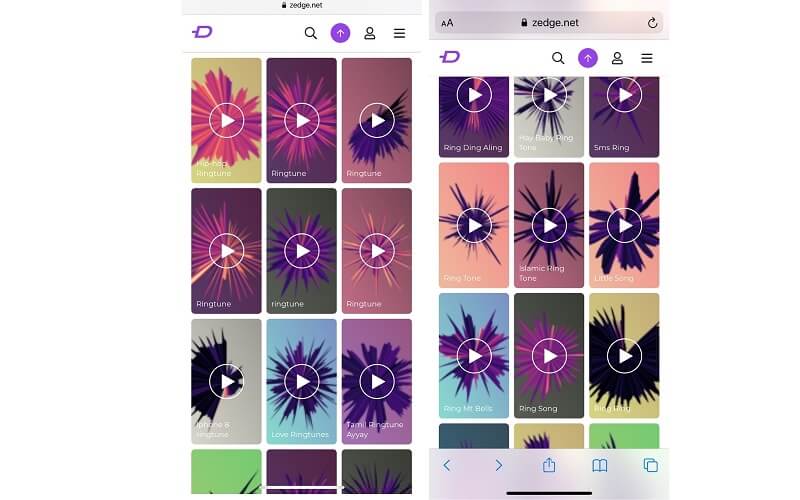
3. Hokusai 音頻編輯器
另一個值得嘗試在 iPhone 上製作鈴聲的移動應用程序是 Hokusai Audio Editor。有一組可用於編輯聲音的功能,例如剪切、修剪、特殊效果和過濾器。除此之外,您還可以調整音量、靜音和訪問熟悉的移動手勢。這包括捏合和滑動手勢。
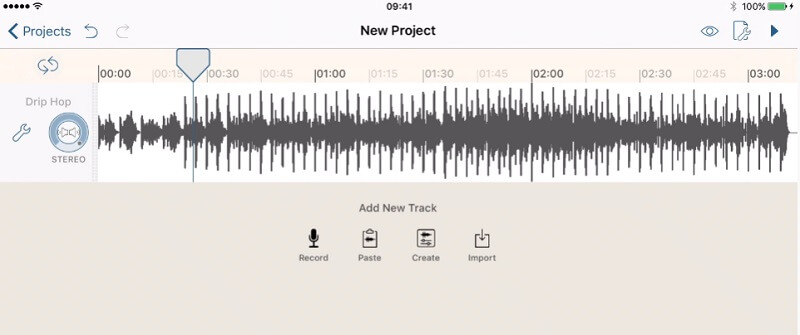
第 3 部分。 鈴聲製作器的常見問題
如何在沒有 iTunes 的情況下為 iPhone 製作鈴聲?
如果您是對 iTunes 製作鈴聲不滿意的人之一,您可以考慮使用上述工具來完成這項工作。只需按照相同的程序製作鈴聲即可。
如何在 Android 上將歌曲設為鈴聲?
您可以在 Android 上使用特定的應用程序,以便將歌曲作為 Android 設備的鈴聲。流行的選擇之一是 RingDroid。與上述解決方案相同,它具有基本的修剪和合併功能,可幫助您為 Android 設備製作鈴聲。
我可以修改我的鈴聲名稱嗎?
是的。在上面提到的工具中,Vidmore 不僅可以讓您創建鈴聲,還可以讓用戶重命名鈴聲,使其更加個性化。
結論
您可能已經厭倦了在 iPhone 上一遍又一遍地使用相同的鈴聲。上述方式對 如何製作自己的鈴聲 iPhone 就是為這種需求而開發的。通過這些,您甚至可以在沒有技術技能的情況下自己製作最酷的鈴聲。



